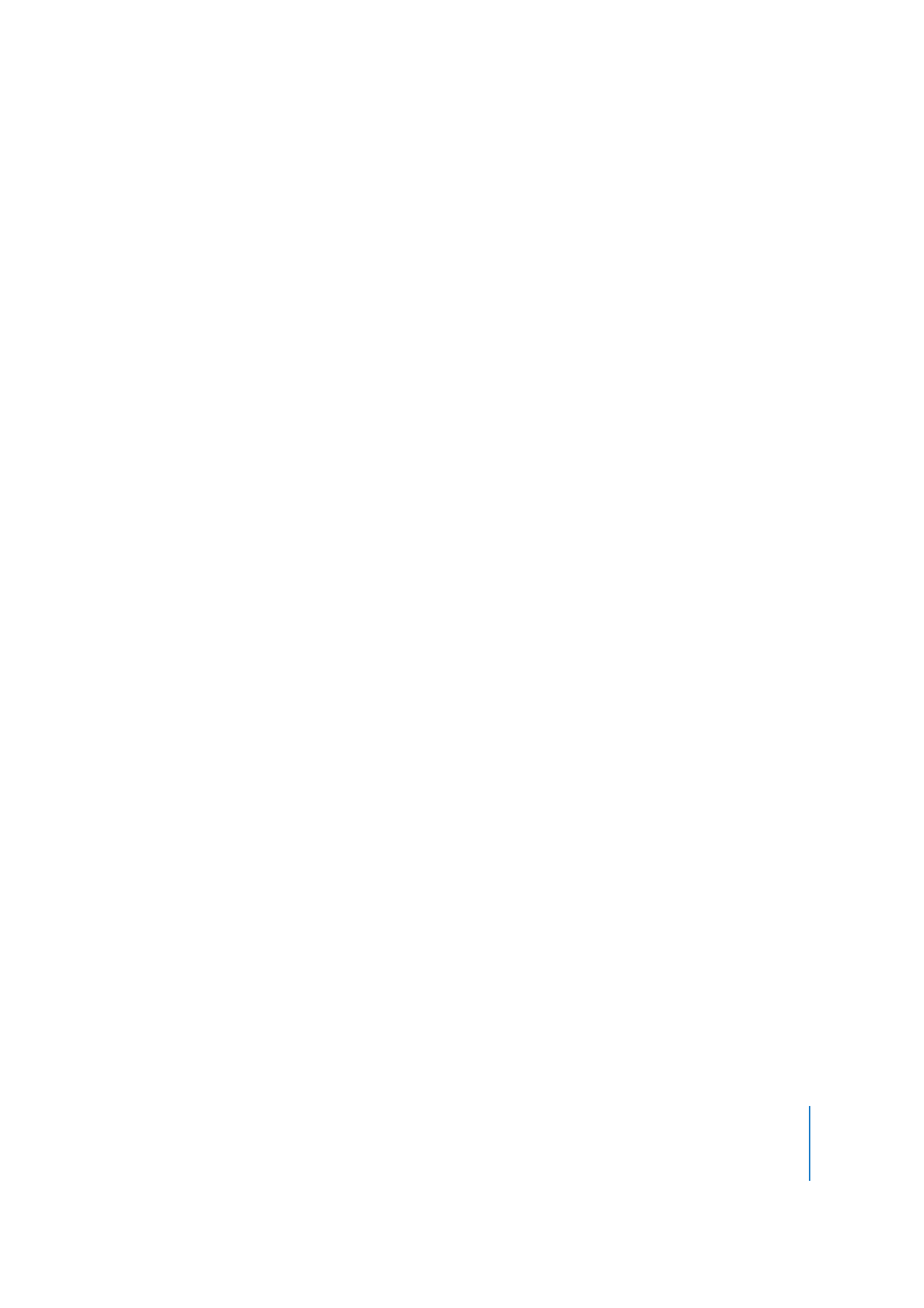
Opties voor het exporteren van videobeelden naar de 3G-structuur
 'Videostructuur'/'Video-indeling': als de bronfilm maar één videospoor heeft en al is
gecomprimeerd, kiest u 'Doorgifte' (zodat het videomateriaal niet nogmaals wordt
gecomprimeerd).
 'Gegevenssnelheid': Hoe meer kilobits per seconde (kbps), hoe beter de kwaliteit van
de film. Voor een optimale afspeelsnelheid mag de gegevenssnelheid echter niet
hoger zijn dan de beschikbare bandbreedte.
 'Geoptimaliseerd voor': Als u 'H.264' hebt gekozen uit het venstermenu
'Videostructuur' (Mac) of uit het venstermenu 'Videoindeling' (Windows), kunt u uit
het venstermenu 'Geoptimaliseerd voor' de gewenste aflevermethode kiezen.
Met deze instelling geeft u aan in hoeverre de werkelijke gegevenssnelheid van de
ingestelde snelheid mag afwijken.
 'Formaat afbeelding': Als u een bestand naar een mobiele telefoon wilt sturen, kiest u
een van de standaardformaten. Als u 'Huidig' kiest, wordt de grootte van het
bronmateriaal behouden. Hierdoor kan het bestand mogelijk niet op een mobiele
telefoon worden afgespeeld. Kies 'Aangepast' als u een formaat wilt opgeven dat niet
in het venstermenu is opgenomen.
 'Handhaaf verhoudingen'/'Verhoudingen handhaven': Als u het formaat van de
afbeelding wijzigt, kunt u met deze instelling een optie opgeven indien het formaat
van de film moet worden gewijzigd naar aanleiding van de nieuwe afmetingen. Als u
'Balken boven en onder' kiest, wordt het formaat van het bronmateriaal
proportioneel gewijzigd zodat dit in het schone diafragma past. Hierbij worden zo
nodig aan de boven- en onderzijde zwarte balken toegevoegd. Als u de optie voor
bijsnijden kiest, wordt het formaat van het bronmateriaal gewijzigd en wordt het
bronmateriaal gecentreerd en bijgesneden zodat dit in het schone diafragma past.
Met 'Pas in formaat in'/'Passend maken in formaat' wordt het formaat gewijzigd op
basis van de doelgrootte, waarbij de langste zijde passend wordt gemaakt. Het
formaat van het bronmateriaal wordt hierbij zo nodig aangepast.
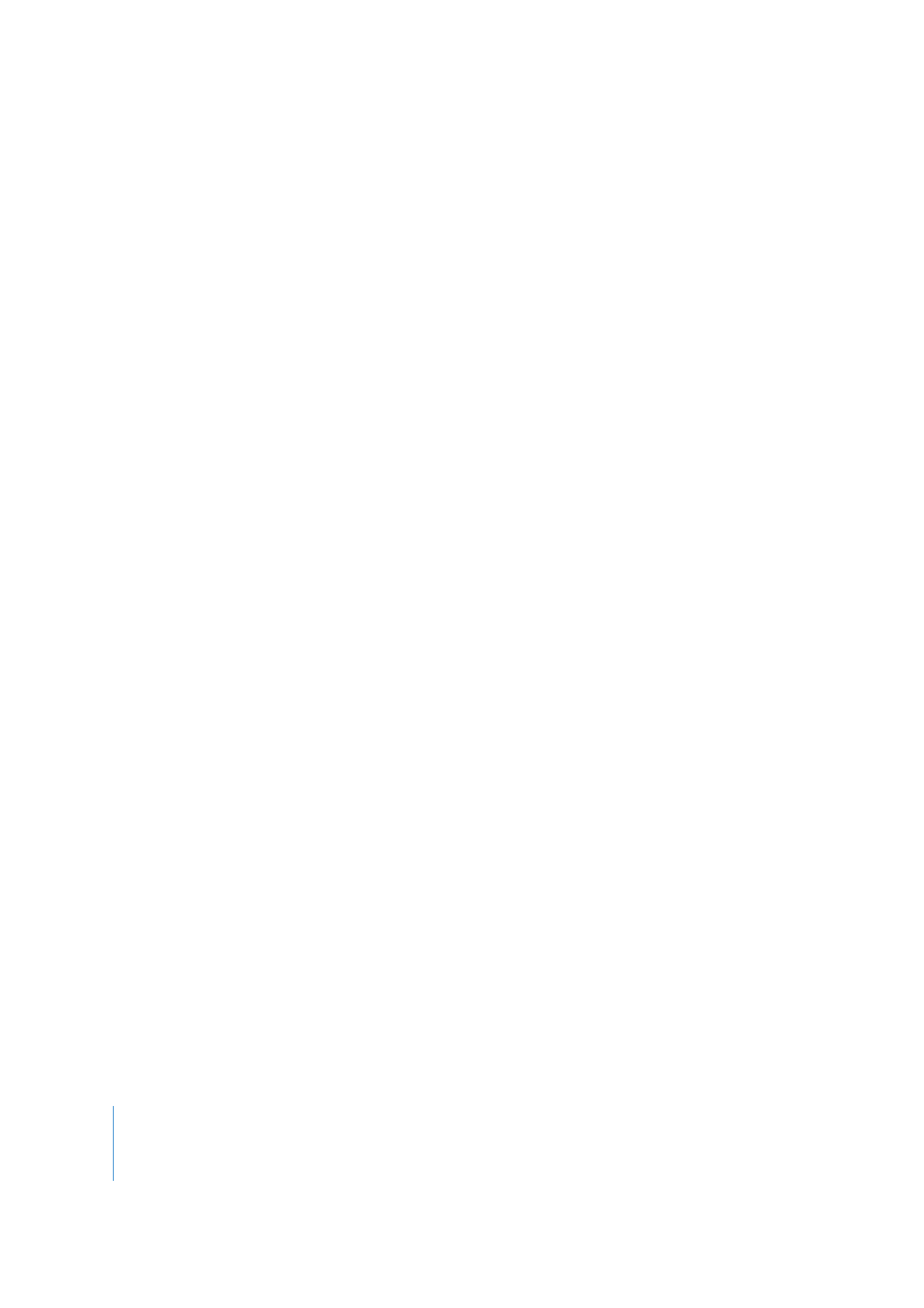
62
Hoofdstuk 4
Bestanden exporteren met QuickTime Pro
 'Beeldsnelheid': In de meeste gevallen is de kwaliteit van de video beter als u een
waarde kiest die exact deelbaar is door het aantal beelden per seconde van de
bronfilm. Als de bronfilm bijvoorbeeld is opgenomen met dertig beelden per
seconde, kiest u tien of vijftien beelden per seconde. Kies geen beeldsnelheid die
hoger ligt dan de beeldsnelheid van het bronmateriaal.
 'Compleet beeld': Hoe vaker u een compleet beeld opgeeft (hoe lager de door u
ingevulde waarde), hoe hoger de kwaliteit van de video. Hierdoor wordt het bestand
echter ook groter.
Als u op de knop 'Video-opties' klikt, kunt u de volgende aanvullende opties tonen:
 'Markeringen voor hersynchronisatie': hiermee voegt u markeringen voor
hersynchronisatie toe binnen videobeelden om herstel van verloren pakketten
mogelijk te maken tijdens het streamen.
 'Coderingsmodus': Kies 'Enkelvoudig' om het compressieproces voor H.264-video te
versnellen (bijvoorbeeld om een voorvertoning te bekijken). Als u de standaardoptie
'Meervoudig' gebruikt, wordt op basis van de codec bepaald hoeveel
bewerkingsgangen vereist zijn om de beste compressiekwaliteit te behalen.